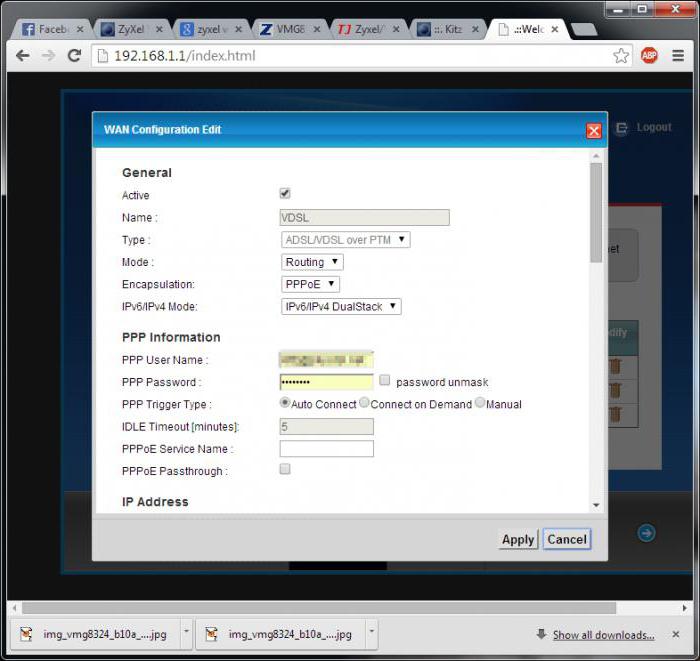Kako napraviti fino ugađanje u sustavu Windows 10: trikovi i savjeti
Novi sustav Windows 10 ima prilagodbusustavi su takvi da su oboje vrlo jednostavni i dovoljno kompleksni. Mnogi korisnici, osobito kada se prebacuju na "prvih deset" iz sedmoj verziji, ne razumiju precizno fino podešavanje. Ipak, još uvijek se mogu dati savjeti i savjeti.
Ugađanje sustava Windows 10 tijekom faze instalacije
Započnite s promjenama postavki i onemogućite ihneke nepotrebne komponente koje nudi sustav, još uvijek možete u fazi instalacije. Ovo se ne odnosi na nadogradnju u obliku tehničke inačice, već isključivo na "čistu" instalaciju.
U procesu praćenja uputa "Učitelja"U svakoj fazi postupka izdaju se instalacija Windows 10 zahtjeva za fino podešavanje. Ovo je prvi dio prilagodbe sustava. Jedini je problem što mnogi korisnici na njima često jednostavno ne obraćaju pažnju, s obzirom da će parametri zadani prema zadanim postavkama optimalno funkcionirati. Nije tako. Svejedno, morat ćete ponovno izgraditi sustav, jer je u njemu zadano previše usluga i pozadini procesa, što normalni korisnik ne treba.

Kada instalirate Windows 10 tanko ugađanjesustav je već vidljiv u prvom stupnju. Tako, na primjer, kada se pojavi prozor za opisivanje povećanja brzine, odozdo je vidljiva veza za postavljanje parametara, na kojima možete vidjeti nekoliko glavnih odjeljaka.

Ovdje možete onemogućiti personalizaciju postavkiglasovni unos, slanje informacija Microsoftu o ulazu tipkovnice ili rukopisa (navodno u svrhu poboljšanja platforme za prepoznavanje teksta), upotrebe ID primatelja i dopuštenje za traženje lokacije korisnika.
U sljedećoj fazi u postavkama preglednika izsve što je prikazano na popisu, možete ostaviti samo Smartscreen uslugu, iako se može onemogućiti. Dakle, čak i tijekom instalacije, geolokacija i telemetrija se lako isključuju (ugrađeni sjenčanje sustava Windows 10).
Ugađanje sustava Windows 10: Što možete onemogućiti
Sada vidimo što se može učinitiinstaliranog sustava, ako su iz nekog razloga tijekom instalacije sustava neke postavke zanemarene. Sve bi to trebalo biti isključen, popis može biti vrlo dugo, ali su neki od elemenata potrebnih za dodjelu:
- usluge privatnosti;
- nepotrebni procesi u automatskom pokretanju, počevši od sustava;
- telemetrija (ako nije bila onemogućena);
- neiskorištene komponente sustava;
- vatrozid (opcionalno);
- vizualni efekti;
- dodatne ploče i pomoćne instalacije za neke vrste opreme.
Jednostavne postavke privatnosti
U sustavu Windows 10 ugađanje bi trebalo početi s postavkama privatnosti, jer mnogi procesi i usluge previše opterećuju sustav, radeći u pozadini.

Za promjenu postavki morate se prijavitiodgovarajući izbornik iz odjeljka Parametri, koji je dostupan u izborniku Start. Ovdje, u općim postavkama i odjeljcima lokacije, morate onemogućiti sve (to su postavke nadzora - telemetrija i lokacija korisnika).
Dalje u izborniku glasa i rukopisa, koristite gumb za zaustavljanje studije. U odjeljku fotoaparata možete opcionalno specificirati aplikacije koje će imati pristup do njega (na primjer, Skype).

Odjeljci za preglede i dijagnostiku trebali bipostavite način na koji zahtjev nikada neće biti izvršen. Također je preporučljivo analizirati programe koji mogu primati informacije i slati obavijesti bez znanja korisnika u pozadini (odjeljak pozadinskih aplikacija).
Početne stavke
Za Windows 10 podešavanje je nezamislivo bezDeaktiviranje velikog broja pozadinskih procesa. Kao i kod bilo kojeg drugog sustava, pristup konfiguraciji se obavlja pomoću naredbe msconfig unesene u konzolu Run (Win + R).

Ovdje biste trebali onemogućiti sve stavke pokretanja, a ako imate potrebno znanje, idite na karticu usluge i deaktivirajte sve što nije potrebno u radu.
Neiskorištene komponente sustava Windows
Nažalost, sustav prema zadanim postavkama korisniku nudi previše neiskorištenih značajki i modula koji su aktivni.
Za Windows 10, ugađanje podrazumijevaU odjeljak "Upravljačka ploča" unesite odjeljak "Programi i komponente" (možete ga pozvati pomoću kontrolne naredbe iz izbornika "Pokreni") i otići izravno u odgovarajući izbornik s lijeve strane.

Ovdje morate biti oprezni i isključiti samošto znaš. Na primjer, ako u sustavu nema instaliranog pisača, zašto je usluga ispisa aktivna? Ako nećete koristiti virtualne strojeve na terminalu lokalnog računala, možete isključiti uslugu Hyper-V. U slučaju kada zaslon ne podržava zaslon osjetljiv na dodir, način rada tableta također nije potreban.
Ostale komponente
Ugađanje zvuka (zvuka) u sustavu Windows 10To se radi gotovo na isti način kao u drugim sustavima, međutim, ako se instalira desetak virtualnih uređaja, ponekad po defaultu može napraviti pogrešan izbor za reprodukciju.

Stoga se preporuča unos odgovarajućegu odjeljku “Control Panel” (Upravljačka ploča) ili koristite kontekstni izbornik koji se poziva tako da desnom tipkom miša kliknete ikonu glasnoće u paleti sustava i odete na postavke uređaja za reprodukciju. Ovdje trebate instalirati zvučnike, a ne virtualni uređaj. Osim toga, pri promjeni shema zvuka, poželjno je koristiti neke standardne, jer ako isti laptop ne podržava 5.1 shemu ili je nemoguće spojiti toliko zvučnika na njega, zašto ga koristiti?
Usput, možete ukloniti dodatne ploče za iste Realtek High Definition Audio kartice, osim ako korisnik radi sa zvukom na profesionalnoj razini.
Optimizacija pomoću uslužnih programa treće strane
No, u većini slučajeva, sve te procesepotrebno je puno vremena i zahtijeva neko znanje. Da ne bi prekapali u postavke, možete koristiti automatizirane alate koji će se nositi s tim gotovo bez intervencije korisnika.

Među najmoćnijim i najpopularnijim su:
- Upravitelj sustava Windows 10.
- Ultimate Tweaker.
- Winaero Tweaker i mnogi drugi.
U takvim programima možete gotovo isključitibilo koju stavku. Vi samo trebate staviti kvačicu ispred željenih parametara i spremiti promjene. No, bolje je koristiti preporuke samih programa, koji, na temelju podataka analize, sami nude stvaranje neke primjenjive konfiguracije koja je najprikladnija i najsigurnija za određeni računalni sustav.
Rezultat
Osim toga, možete ukloniti uključene vizualne efekte, promijeniti shemu napajanja, potpuno onemogućiti vatrozid (ako imate snažan antivirusni paket), itd.
Što se tiče poželjnosti isključivanja svihgore navedenih elemenata, za većinu korisnika, to ne postavlja pitanja. Sudeći prema pregledima, sustav stvarno počinje raditi puno brže, čak i na računalima i prijenosnim računalima s konfiguracijom koja zadovoljava minimalne zahtjeve "deset". Čak i sve gore navedeno nije sve što se može istisnuti iz optimizacije sustava Windows 10. To su samo osnovni elementi.